电脑打不了字,教您怎么解决电脑打不了字
我们使用电脑,就一定会使用到电脑的打字功能,因为很多操作都是需要靠打字才能完成的,所以当出现电脑打不了字的时候,是让我们十分焦急的。所以接下来电脑维修网小编就来告诉你们怎么解决电脑打不了字的问题。
我们每天上班时使用电脑就和需要吃一日三餐一样,在每天的生活中都站着很重要的分量。当我们在使用电脑打字的时候,发现电脑打不出字的时候该怎么办呢?那么电脑维修网小编接下来就告诉你们怎么解决电脑打不了字的问题。
1.控制面板
,点“开始”菜单,然后找到并打开控制面板,然后再打开“时间、语言和区域”,然后再点“区域和语言”,再点“键盘和语言”,再点“更改键盘”,再点“高级键设置”。
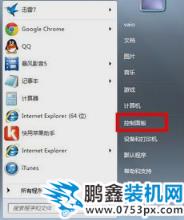
电脑打不到字电脑图解1

电脑打不到字电脑图解2
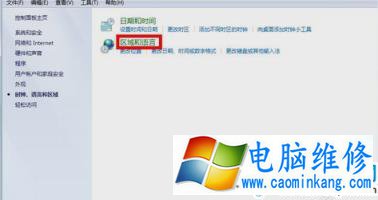
电脑打不了字电脑图解3
然后选择“按 CAPS LOCK键”,在“在输入语言之间”,选择“左边ALT+Shift”,然后再点确定。

电脑打不了字电脑图解4

电脑打不了字电脑图解5

打不了字电脑图解6
2.注册表
敲击键盘“WIN+R”,再打开的运行窗口里输入“regedit”,再点确定。
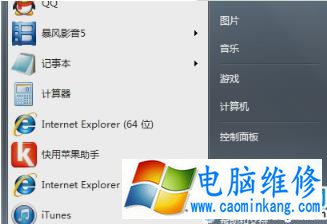
电脑打不到字电脑图解7
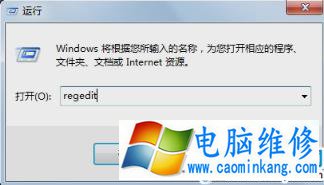
打不了字电脑图解8
然后删除掉不存在的输入法项目HKEY_CURRENT_USER—Keyboard Layoutpreload。
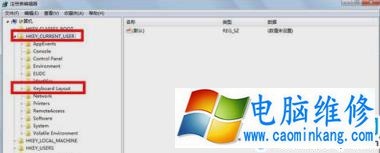
无法打字电脑图解9
再删除不存在的输入法HKEY_LOCAL_MACHINE—SYSTEM—CurrentControlSet—Control—Keyboard Layouts。
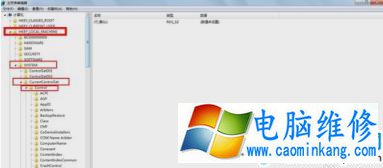
无法打字电脑图解10
删除其他输入法删除后遗留的热键设置HKEY_CURRENT_USER—Control Panel—Input Method—Hot Keys。
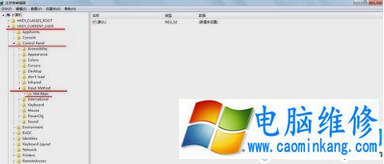
电脑打不到字电脑图解11
以上就是电脑维修网电脑打不了字的解决方法啦~
笔记本电脑维修
- 苹果电脑快捷键 苹果电脑快捷键大全表格
- 联想电脑维修 联想电脑维修地点
- 附近笔记本电脑维修 附近修笔记本电脑的地方
- 电脑硬件检测软件 电脑硬件检测软件通城网盘
- 电脑ip地址怎么看 清华同方电脑ip地址怎么看
- 电脑密码 电脑密码怎么去除掉
- 电脑没有声音 电脑没有声音是什么原因
- 电脑亮度怎么调 台式电脑亮度怎么调
- 电脑开机黑屏 电脑开机黑屏恢复按4个键
- 电脑ip地址 电脑ip地址冲突怎么解决
- 电脑无法开机 电脑无法开机一直黑屏
- 电脑维修免费上门附近
- 电脑黑屏怎么办 电脑黑屏怎么办主机还是亮的
- 360电脑管家 360电脑管家和腾讯电脑管家哪个更好
- 手机控制电脑 手机控制电脑的远程软件
- 电脑设置自动关机
